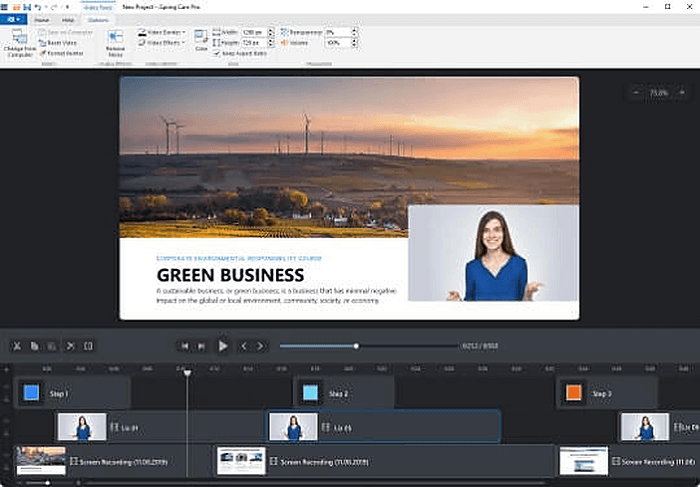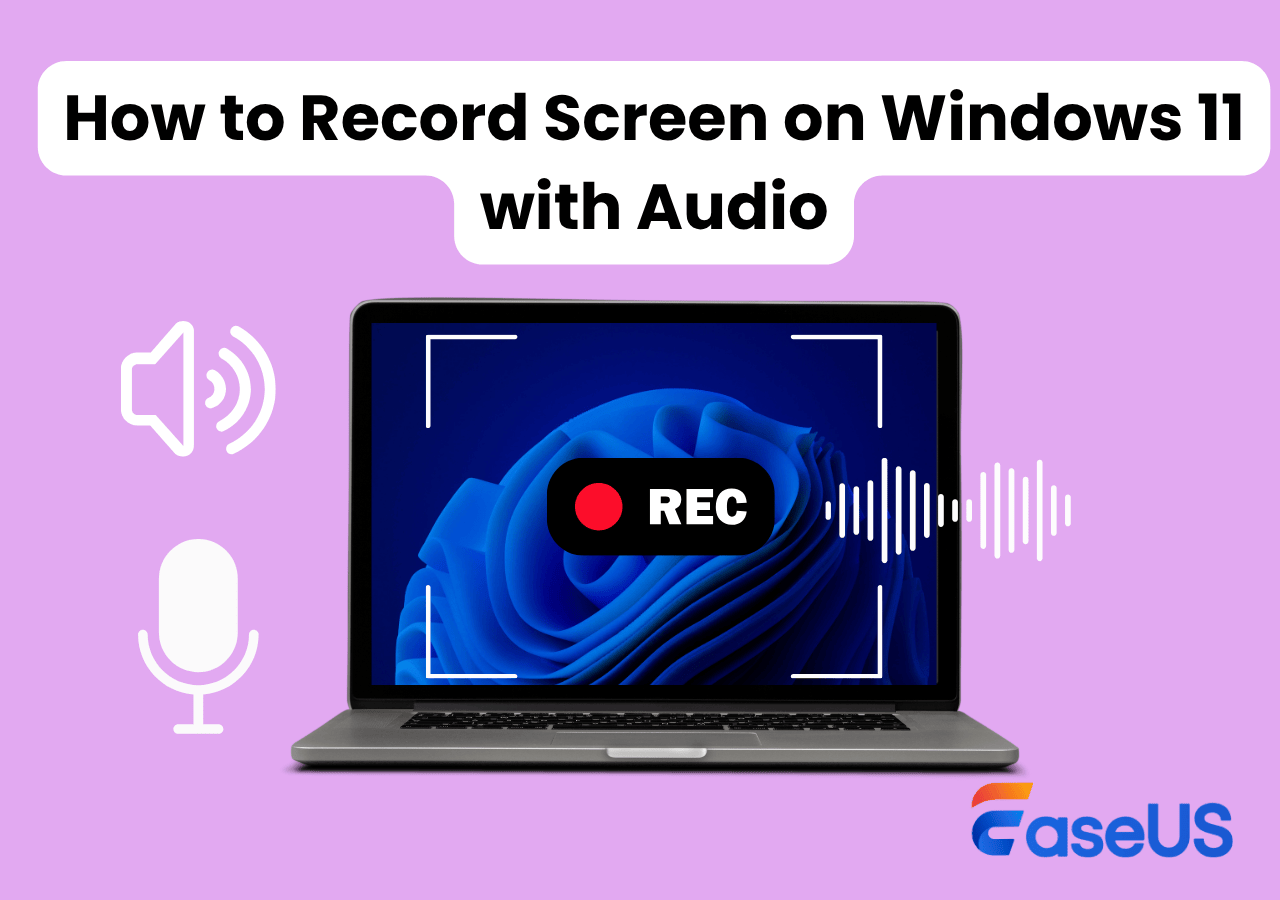-
![]()
Jacinta
"Obrigada por ler meus artigos. Espero que meus artigos possam ajudá-lo a resolver seus problemas de forma fácil e eficaz."…Leia mais -
![]()
Rita
"Espero que minha experiência com tecnologia possa ajudá-lo a resolver a maioria dos problemas do seu Windows, Mac e smartphone."…Leia mais -
![]()
Leonardo
"Obrigado por ler meus artigos, queridos leitores. Sempre me dá uma grande sensação de realização quando meus escritos realmente ajudam. Espero que gostem de sua estadia no EaseUS e tenham um bom dia."…Leia mais
Índice da Página
0 Visualizações
Navegação rápida:
- Como Gravar Chamada de Vídeo do Messenger com Áudio no PC e Mac
- Como gravar uma chamada de vídeo do Facebook Messenger no iPhone
- Como gravar uma chamada de vídeo do Messenger no telefone Android
- Como gravar perguntas frequentes sobre chamadas de vídeo do Messenger
É essencial que as empresas usem as ferramentas e tecnologias mais recentes disponíveis, e uma dessas ferramentas poderosas são as videochamadas. Com a introdução de videochamadas por meio de aplicativos de mensagens instantâneas como o Messenger, a comunicação nunca foi tão fácil ou eficiente - permitindo que os usuários se envolvam cara a cara com os membros da equipe de qualquer lugar do mundo a qualquer momento.
Mas você sabia que pode gravar facilmente conversas de videochamadas do Messenger? É isso mesmo - esse recurso útil permite que você participe de reuniões antes do previsto se algo inesperado surgir, revise informações importantes após o término de uma conversa ou garanta que todos estejam na mesma página durante as sessões virtuais de brainstorming. Se você deseja descobrir como gravar videochamadas do Messenger em diferentes plataformas, continue lendo!
Como Gravar Chamada de Vídeo do Messenger com Áudio no PC e Mac
Encontrar um excelente gravador do Facebook Messenger é necessário se você deseja capturar uma videochamada do Messenger em alta qualidade no seu PC ou Mac. E o EaseUS RecExperts é uma ferramenta que você não pode perder.
Este gravador de tela é famoso por capturar chamadas de vídeo/áudio online e videoconferências. Antes de gravar, permite ajustar todos os parâmetros da sua gravação, incluindo resolução, qualidade, FPS e muito mais. E durante a gravação, você pode até adicionar texto, setas e linhas ou fazer outras tarefas de edição em tempo real para enriquecer suas gravações.
Abaixo estão alguns recursos impressionantes deste excelente software de gravação de vídeo:
💡Grave a tela de forma flexível: este gravador de tela permite que você grave a tela inteira, parte da tela ou uma região específica da tela conforme desejar. Se necessário, você pode até gravar várias telas com apenas alguns cliques.
🔎Sem limite de tempo e marca d'água: é um gravador de tela ilimitado que permite gravar a tela pelo tempo que você quiser. Além disso, NÃO haverá marca d'água em seus vídeos gravados.
🎨Gravação de alta qualidade HD: pode gravar vídeos em até 4K/8K UHD com qualidade de áudio cristalina, sem perda de qualidade.
📌Reprodutor de mídia integrado: fornece um reprodutor de vídeo 4K integrado que pode abrir suas gravações ou outros arquivos de mídia, desde que você os importe. Além disso, você pode ajustar a velocidade de reprodução livremente com base em suas necessidades.
✂Edição de vídeo: com este software, você pode modificar diretamente seus vídeos gravados, desde que termine sua gravação. Por exemplo, você pode usá-lo para cortar algumas partes desnecessárias ou adicionar intro/outro.
Basta clicar no botão abaixo para obter esta excelente tela e gravador de vídeo agora!
Veja como gravar uma videochamada do Messenger no PC/Mac com um excelente gravador de chamadas do Facebook Messenger:
Etapa 1. Instale e inicie o EaseUS RecExperts em seus dispositivos. Escolha o modo de gravação "Tela cheia" ou selecione a área de gravação no modo "Região" .

Etapa 2. Escolha gravar o som do sistema, som do microfone ou nenhum clicando nos botões correspondentes. Inicie a videochamada com seus amigos. Quando chegar a hora de começar a gravar, clique no botão vermelho "REC" para começar.

Etapa 3. Para pausar a gravação, você pode clicar na barra vertical dupla branca ou pressionar "F10" no teclado. Para finalizar a gravação, clique no sinal do quadrado vermelho ou pressione "F9" .
Etapa 4. Após a gravação, você pode visualizar os vídeos gravados na lista pop-up de gravação. Você também pode fazer alterações simples nas recodificações aqui.

Como gravar uma chamada de vídeo do Facebook Messenger no iPhone
Para usuários do iOS, não é uma tarefa difícil gravar uma chamada de vídeo do Messenger com áudio no iPhone ou iPad, pois há um gravador de tela iOS integrado que vem com o sistema iOS. Com sua ajuda, você pode capturar quase qualquer coisa com som na tela do seu iPhone. Mas como habilitar o recurso de gravação de tela? Como usá-lo para gravar chamadas de vídeo do Facebook Messenger? Não se preocupe, você pode conferir as seguintes etapas detalhadas:
Etapa 1. Desbloqueie seu iPhone ou iPad, toque em Configurações > Centro de Controle e pressione o botão " + " ao lado de Gravação de Tela.
Etapa 2. Em seguida, abra e inicie sua videochamada do Messenger em seu dispositivo iOS.
Etapa 3. Deslize para baixo na tela e toque no botão cinza Gravar para iniciar a gravação. Normalmente, você precisa aguardar uma contagem regressiva de três segundos.
Etapa 4. Para finalizar a gravação, você pode abrir o Centro de Controle e tocar no botão vermelho Gravar . Ou você pode tocar na barra de status vermelha na parte superior da tela para clicar no ícone Parar.
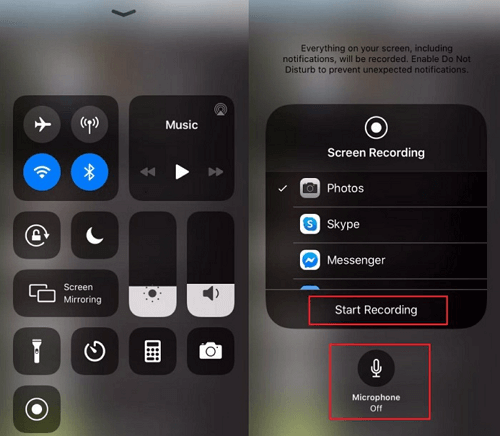
Como gravar uma chamada de vídeo do Messenger no telefone Android
Que tal telefones Android? É possível gravar videochamadas do Messenger em dispositivos Android? Claro! É tão fácil quanto gravar chamadas do Messenger no iPhone ou iPad, pois também há um gravador de tela Android embutido no seu dispositivo. Ele pode ajudá-lo a lidar com muitas atividades básicas de gravação de tela, incluindo a captura de chamadas de vídeo ou áudio. Agora, vamos verificar como funciona:
Etapa 1. Desbloqueie seu dispositivo Android e participe ou inicie uma videochamada do Messenger.
Etapa 2. Deslize de cima para baixo na tela e encontre o botão " Gravação de tela ".
Etapa 3. Quando estiver pronto, toque no botão " Gravação de tela " para iniciar a gravação. Para terminar a gravação, você também pode voltar a tocar no botão de gravação de tela novamente.
Etapa 4. Uma vez feito isso, você pode encontrar seus vídeos gravados no aplicativo Fotos.
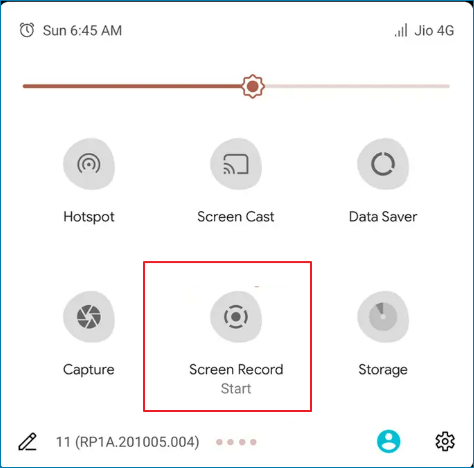
Como gravar perguntas frequentes sobre chamadas de vídeo do Messenger
1. Como posso gravar secretamente minhas videochamadas do Messenger?
Para gravar secretamente suas videochamadas do Messenger, o que você precisa fazer é selecionar um gravador confiável de videochamadas do Messenger. Abaixo estão algumas recomendações:
- 1. EaseUS RecExperts
- 2. Reprodutor do QuickTime
- 3. Gravador embutido
- 4. Gravador de Tela AZ
- 5. Aplicativo de tela
2. Como faço para gravar uma videochamada?
Se você deseja gravar uma videochamada em seus dispositivos móveis, como iPhones, telefones Android, etc., pode usar o gravador de tela integrado para concluir a tarefa. Às vezes, você deseja aproveitar recursos de gravação mais avançados, pode experimentar alguns gravadores de tela de terceiros no mercado.
No entanto, se você costuma gravar uma videochamada no PC ou Mac, não pode perder o EaseUS RecExperts. Ele permite que você grave quase todas as videochamadas em alta qualidade, incluindo, entre outras, chamadas do Facebook Messenger, chamadas do Discord e muito mais.
3. O Messenger notifica quando você grava uma chamada de vídeo?
Não, o Messenger não o notificará quando você gravar chamadas de vídeo na tela. A única coisa que você precisa saber é que seu dispositivo enviará uma notificação quando você fizer uma captura de tela.
Palavras Finais do Editor
Se você está procurando uma ferramenta confiável e fácil de usar para gravar suas videochamadas do Messenger , recomendamos experimentar o EaseUS RecExperts . É compatível com computadores Windows e Mac, oferece gravação de alta qualidade e possui uma interface amigável. Além disso, é grátis baixar e experimentar! Então, por que não tentar? Deixe-nos saber como isso funciona para você nos comentários abaixo.
EaseUS RecExperts

um clique para gravar tudo na tela!
sem limite de tempo sem marca d’água
Iniciar a Gravação